Come creare uno schermo sul laptop: modi
Nel sistema di un computer e un laptop ci sono un gran numero di possibilità che possono semplificare il compito per l'utente. Ad esempio, non tutti lo sanno come fare uno schermo sul portatile. In realtà, questo non è niente di complicato. Questo può essere fatto in diversi modi, ad esempio utilizzando strumenti del sistema operativo o programmi di terze parti.
screenshot
Prima di imparare come creare uno schermo su un laptop, devi capire di cosa si tratta. Ovviamente, gli utenti più esperti sanno cos'è una schermata e come ottenerla. Ma la vecchia generazione, di fronte a questo per la prima volta, non può capire immediatamente con cosa hanno a che fare.
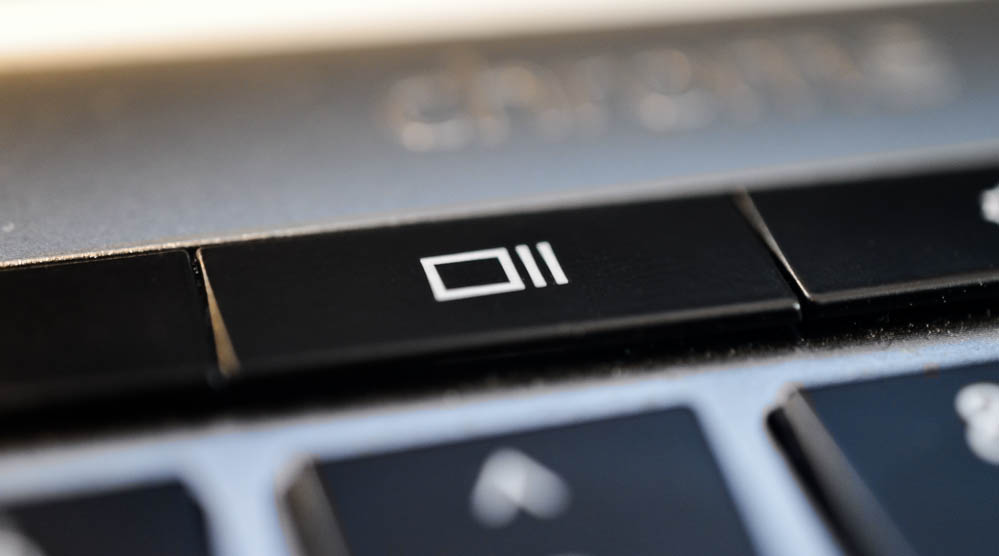
Lo screenshot ha origine inglese ed è tradotto come screenshot. Inoltre, è spesso chiamato brevemente uno schermo. Cos'è questo? Uno screenshot è un'immagine che viene ricevuta dal dispositivo e mostra esattamente ciò che l'utente vede sul suo schermo al momento.
Tale immagine digitale può essere eseguita utilizzando il sistema operativo stesso o in un programma di terze parti. In precedenza, quando gli utenti non conoscevano tale funzione, alcuni utilizzavano la fotocamera del telefono per scattare una foto di ciò che stava accadendo sullo schermo del monitor. Ma, come capisci, la qualità di tale immagine era scarsa.
Ad
Lo screenshot consente di acquisire uno screenshot di ciò che l'utente vede.
Per cosa?
Perché gli utenti vogliono sapere come creare uno schermo sul laptop? Le risposte a questa domanda possono essere enormi. Ad esempio, molto spesso un giocatore prende screenshot di alcuni dei momenti di gioco, per poi vantarsi di loro con i suoi amici.
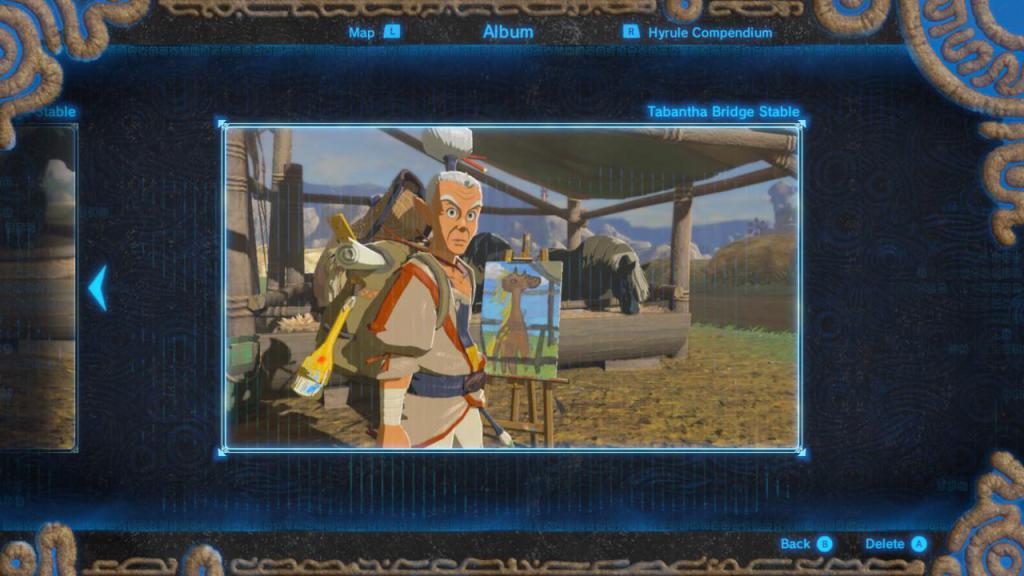
Puoi creare uno schermo del tuo momento preferito dal film per condividerlo con un amico. Un tale fermo immagine viene spesso utilizzato nelle recensioni di film o pubblicazioni periodiche.
Gli screenshot ci aiutano in gran parte a risolvere i problemi di sistema che si verificano nei computer, telefoni o tablet.
Modo più semplice
Quindi, come creare uno schermo sul laptop in "Windows"? In questo caso, niente di complicato. Basta trovare un tasto speciale sulla tastiera e premerlo al momento giusto. Molto spesso su questo pulsante ci sono due etichette: Stampa schermo / Sys Rq.
Ad
La schermata di stampa dell'iscrizione può variare a seconda del modello. Ad esempio, ci sono diverse varianti della sua scrittura: PrntScrn, PrtScn, PrtScr o PrtSc. Il più delle volte i produttori di laptop posizionano questo pulsante accanto ai tasti F1-F12.

Cosa succede quando si preme questo tasto? Il sistema acquisisce uno screenshot e lo invia negli Appunti. Pertanto, molto spesso non si verificano processi animati sullo schermo. Anche se nel caso degli smartphone l'immagine finita appare immediatamente sullo schermo, può essere modificata o cancellata. Sul laptop, non vedrai nessun messaggio o notifica.
Diverse varianti
Prima di sapere cosa fare dopo con l'immagine, è necessario capire come creare uno schermo sul laptop. Il fatto è che non sempre questa chiave ti permette di fare uno screenshot. A volte hai bisogno di una combinazione. Insieme al pulsante Stampa schermo, usa il tasto funzione Fn, presente su quasi tutti i laptop.
Se il portatile funziona con il sistema operativo Windows 8, puoi provare a utilizzare la combinazione di tasti Win + Print Screen. In questo caso, l'immagine non cadrà negli appunti, ma in una speciale cartella di sistema.
Ad
Dov'è l'immagine?
Quindi, dopo aver fatto clic sul pulsante o sulla combinazione desiderata, l'immagine è caduta in un archivio virtuale temporaneo. In questo caso, il processo è molto simile alla copia del testo. Quando abbiamo bisogno di copiare un certo testo, usiamo la combinazione Ctrl + C, e dopo Ctrl + V lo incolliamo nell'editor di testo desiderato.
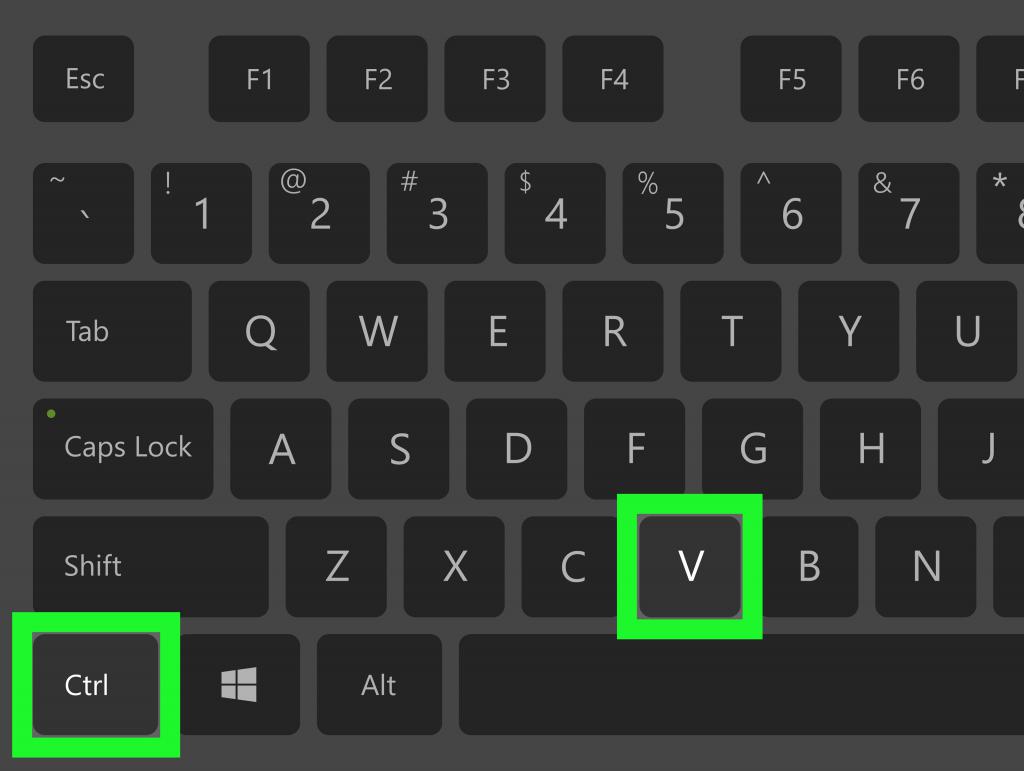
Poiché lavoriamo con un'immagine, abbiamo bisogno di un editor grafico o il più semplice programma di elaborazione delle immagini. Per non installare nulla di terze parti, usano spesso il programma Paint standard.
Per aprirlo, devi andare su "Start", quindi fare clic su "Tutti i programmi" - "Standard" - Paint. Dopo aver aperto l'applicazione, è sufficiente utilizzare il pulsante "Inserisci" o la combinazione di tasti Ctrl + V. Un'immagine dagli appunti trasferirà tutto al programma e sarà possibile vedere la schermata. È anche facile da modificare, ridimensionare, tagliare la sezione desiderata, utilizzare il testo e così via.
Se sai come usare Photoshop, puoi applicarlo in questo caso.
Dopo aver lavorato con lo screenshot, è necessario salvarlo. Per fare questo, basta andare sulla scheda "File" e fare clic su "Salva con nome". Qui puoi selezionare formati specifici e dare il nome della schermata.
Altro sistema operativo
Molti non riescono a capire come creare uno schermo sul laptop in "Windows 10". Come nel caso dei "Sette" e "Otto", il principio di funzionamento è lo stesso. Le differenze possono essere solo che potrebbe essere necessario non solo il tasto Print Screen, ma anche il tasto funzione Fn o Win.
Ad
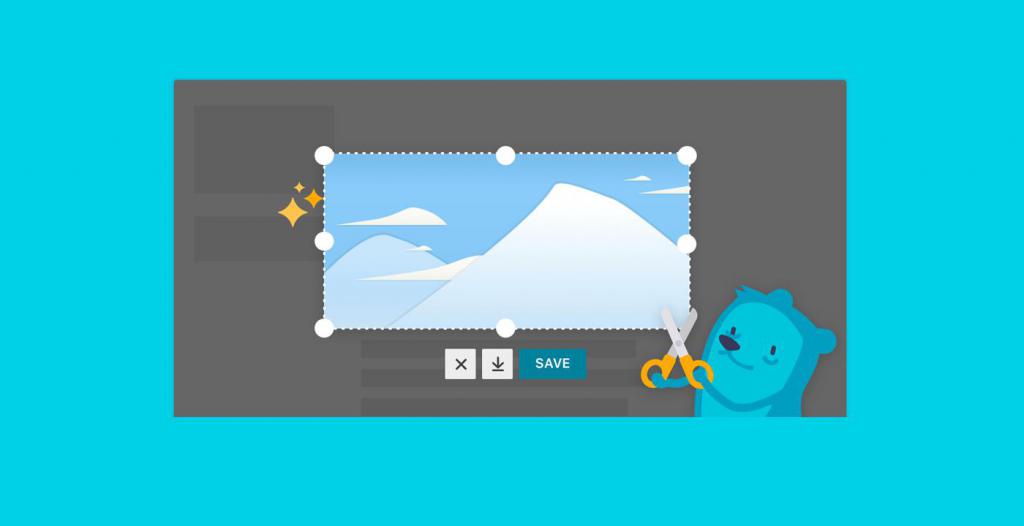
Poiché l'interfaccia G8 è leggermente diversa dalle versioni precedenti, Paint deve essere trovato in modo diverso. È sufficiente inserire il nome del programma nella casella di ricerca di Windows. Il sistema troverà automaticamente l'applicazione che ti serve e dovrai solo cliccarci sopra.
Altri metodi di sistema
Il metodo sopra non è l'unica opzione su come creare uno schermo sul laptop in "Windows 7". In questo caso, l'utente non avrà assolutamente bisogno di installare programmi di terze parti. Sarà sufficiente andare su "Start", selezionare "Tutti i programmi" - "Standard" - "Forbici".
Verrà visualizzata una piccola finestra in cui è necessario fare clic sul pulsante "Crea". Accanto ad essa, noterai una freccia, cliccando su quale puoi scegliere la forma dell'immagine salvata. C'è una forma arbitraria, che richiede di circoscrivere semplicemente l'area desiderata. Selezionando "Finestra", il sistema eseguirà un'istantanea della finestra di un particolare programma. Nel caso del "rettangolo", l'utente stesso sceglie un frammento rettangolare da salvare. Se si seleziona "Schermo intero", il programma scatterà un'istantanea dell'intero schermo.
Non ci sono così tanti strumenti per la modifica nel programma, ma sono abbastanza per le normali attività. Ad esempio, qualcosa può essere cancellato, cerchiato o registrato sull'immagine.
Quando la schermata è pronta, vai alla scheda "File" e fai clic sullo screenshot "Salva".
Mac OS
Come creare uno schermo su un laptop con Mac OS? Questo sistema operativo è significativamente diverso da Windows, quindi non ha un pulsante Print Screen. Per fare uno screenshot, è necessario utilizzare diverse scorciatoie da tastiera:
Ad
- cmd + shift + 3 - fotografa lo schermo e invia l'immagine salvata sul desktop;
- cmd + shift + 4 - fotografa un'area specifica dello schermo e invia anche un'immagine al desktop;
- cmd + maiusc + 3 + barra spaziatrice: fotografa la finestra di lavoro e salva l'immagine sul desktop.
programmi
Oltre al software nel laptop, è possibile utilizzare applicazioni di terze parti. Ci sono molte risorse simili. Uno dei più popolari è il programma Lightshot, che può essere installato su Windows e Mac OS. Le sue abilità funzionali sono molto simili a Scissors. Ma oltre alla normale schermata, il programma ha più funzioni per la modifica e il lavoro con l'immagine su Internet.
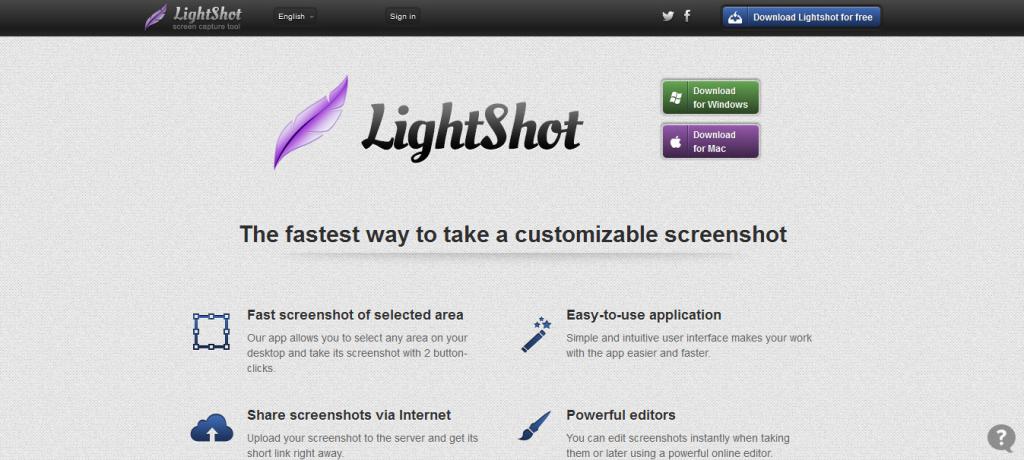
Con Lightshot è possibile installare FastStone Capture o Screen Capture. Il principio del loro lavoro è molto simile, l'unica differenza è nell'elaborazione dell'immagine finale.